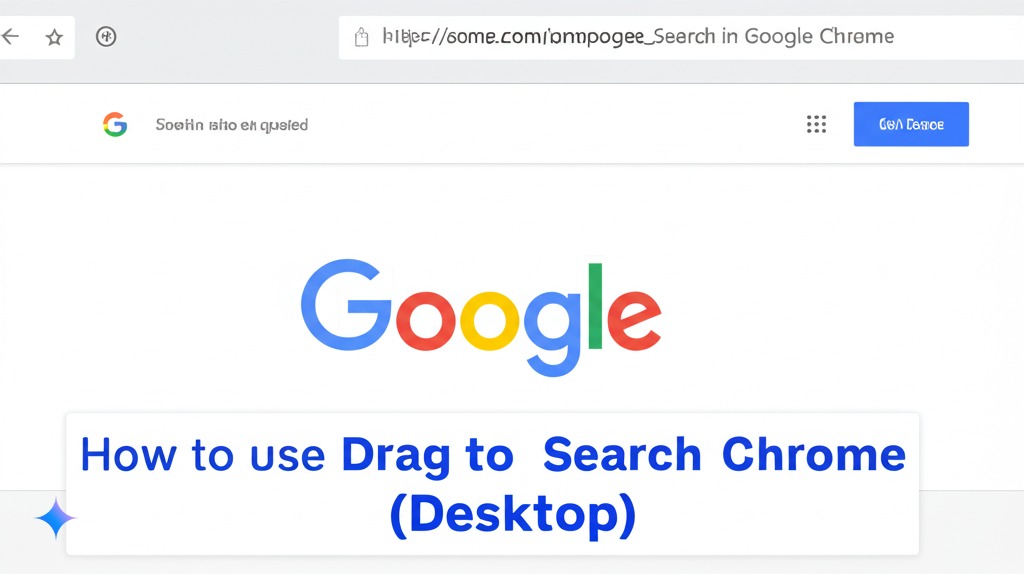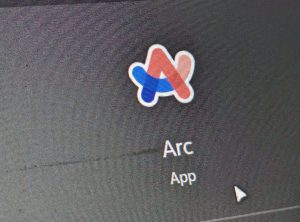Αν μόλις αντιμετωπίσατε την οθόνη σφάλματος ‘ERR_CONNECTION_CLOSED’ κατά την πρόσβαση στον αγαπημένο σας ιστότοπο, μην ανησυχείτε! Αυτό το σφάλμα μπορεί εύκολα να διορθωθεί ακολουθώντας ορισμένες βασικές συμβουλές αντιμετώπισης προβλημάτων.
Παρακάτω, έχουμε μοιραστεί μερικούς από τους καλύτερους τρόπους για να επιλύσετε αυτό το σφάλμα.
Το περιεχόμενο αυτού του σεναρίου δημιουργείται αυστηρά για εκπαιδευτικούς σκοπούς. Η χρήση γίνεται με δική σας ευθύνη.
Οι τελευταίες προσφορές

Fastest VPN

Xiaomi 22.5W 37Wh 10000mAh Built in Cable Power Bank External Battery Power Supply Fast Charging
BGa21456 • Λήγει: Περιορισμένα κομμάτια 
Ninkear A15 Pro Laptop 120Hz 2.5K 16 Inch AMD Ryzen 5 7430U 16GB DDR4 1TB SSD Windows 11
BG5df2e0 Γιατί εμφανίζεται το σφάλμα ‘ERR_CONNECTION_CLOSED’;
Το μήνυμα ‘ERR_CONNECTION_CLOSED’ εμφανίζεται κυρίως όταν η σύνδεση μεταξύ του προγράμματος περιήγησης ιστού και του ιστότοπου διακόπτεται απροσδόκητα.
Το πρόβλημα συνήθως σχετίζεται με τη σύνδεση στο διαδίκτυο του υπολογιστή σας, αλλά μερικές φορές σφάλματα και δυσλειτουργίες μπορούν επίσης να προκαλέσουν τέτοια προβλήματα.
Οι εσφαλμένες ρυθμίσεις του προγράμματος περιήγησης, η κατεστραμμένη προσωρινή μνήμη του προγράμματος περιήγησης και άλλα προβλήματα ενδέχεται επίσης να προκαλέσουν σφάλμα “Κλείσιμο σύνδεσης” στο Google Chrome.
Παρακάτω, έχουμε μοιραστεί μερικούς από τους καλύτερους τρόπους για να επιλύσετε το πρόβλημα ‘ERR_CONNECTION_CLOSED’ στο Google Chrome.
1. Ελέγξτε το Διαδίκτυο σας
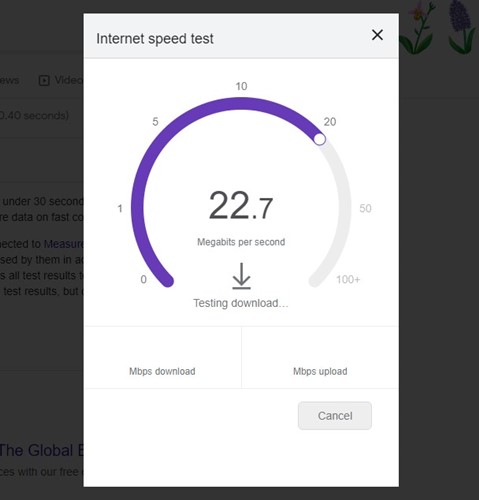
Πριν δοκιμάσετε τις επόμενες μεθόδους, είναι σημαντικό να ελέγξετε αν έχετε ενεργή σύνδεση στο διαδίκτυο.
Ακόμα κι αν το διαδίκτυο λειτουργεί, ελέγξτε αν είναι σταθερό. Μερικές φορές, οι διαρροές σύνδεσης είναι η μόνη αιτία για το σφάλμα ERR_CONNECTION_CLOSED στο Chrome. Αυτή η οθόνη σφάλματος εμφανίζεται όταν η σύνδεση στο διαδίκτυο διακόπτεται απότομα κατά το άνοιγμα μιας ιστοσελίδας.
Εάν είναι δυνατόν, δοκιμάστε να συνδεθείτε σε διαφορετικό δίκτυο Wi-Fi ή κινητής τηλεφωνίας και ελέγξτε εάν το πρόβλημα παραμένει.
2. Επανεκκινήστε τον δρομολογητή και το πρόγραμμα περιήγησης ιστού σας
Το επόμενο καλύτερο πράγμα που μπορείτε να κάνετε για να επιλύσετε το πρόβλημα ERR_CONNECTION_CLOSED είναι να επανεκκινήσετε τον δρομολογητή σας και το πρόγραμμα περιήγησης ιστού. Ίσως ένα προσωρινό σφάλμα στο λογισμικό του δρομολογητή να προκαλεί τα προβλήματα διακοπής σύνδεσης. Μπορείτε εύκολα να αντιμετωπίσετε τέτοια προβλήματα επανεκκινώντας τον δρομολογητή σας.
Πρέπει επίσης να κάνετε το ίδιο για το πρόγραμμα περιήγησης ιστού Google Chrome. Απλώς κλείστε το πρόγραμμα περιήγησης ιστού Google Chrome και ανοίξτε το ξανά. Μόλις το ανοίξετε, επισκεφθείτε τον ιστότοπο που εμφανίζει το σφάλμα.
3. Απενεργοποιήστε το VPN ή τον διακομιστή μεσολάβησης
Εάν χρησιμοποιείτε μια εφαρμογή VPN ή έναν διακομιστή Proxy για να ξεμπλοκάρετε ορισμένους ιστότοπους στο πρόγραμμα περιήγησης Chrome, πρέπει πρώτα να τους απενεργοποιήσετε. Η χρήση μιας εφαρμογής VPN ή Proxy είναι μια σημαντική αιτία για το σφάλμα στο Chrome.
Συνιστάται να απενεργοποιήσετε την εφαρμογή VPN ή να καταργήσετε τις ρυθμίσεις proxy στον υπολογιστή ή τον δρομολογητή σας για να διορθώσετε το πρόβλημα. Μόλις απενεργοποιηθεί, επανεκκινήστε το πρόγραμμα περιήγησης ιστού Chrome και επισκεφθείτε τον ιστότοπο. Ο ιστότοπος θα πρέπει να φορτώσει τώρα χωρίς σφάλματα.
4. Εκκαθαρίστε την προσωρινή μνήμη του προγράμματος περιήγησης Chrome
Όπως αναφέρθηκε παραπάνω, μια κατεστραμμένη προσωρινή μνήμη του προγράμματος περιήγησης είναι ένας άλλος λόγος για σφάλματα σύνδεσης στο πρόγραμμα περιήγησης Chrome. Μπορείτε να διαγράψετε το ιστορικό και την προσωρινή μνήμη του προγράμματος περιήγησης Chrome για να επιλύσετε το πρόβλημα.
Παρόλο που η εκκαθάριση της προσωρινής μνήμης του προγράμματος περιήγησης Chrome δεν αποτελεί σίγουρη λύση για το σφάλμα ERR_CONNECTION_CLOSED, έχει βοηθήσει πολλούς ανθρώπους.
1. Ανοίξτε το πρόγραμμα περιήγησης ιστού Google Chrome και κάντε κλικ στις τρεις τελείες στην επάνω δεξιά γωνία.
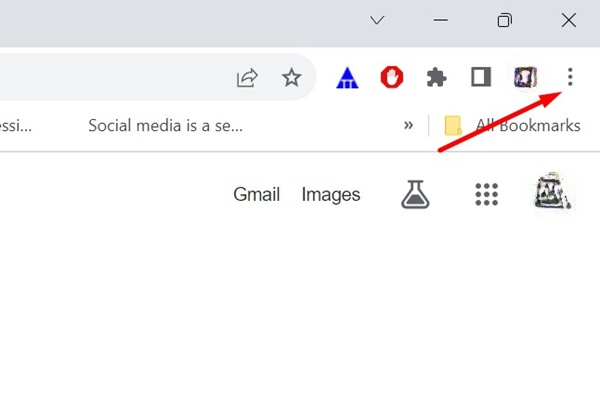
2. Στο μενού του Chrome, επιλέξτε Ρυθμίσεις .
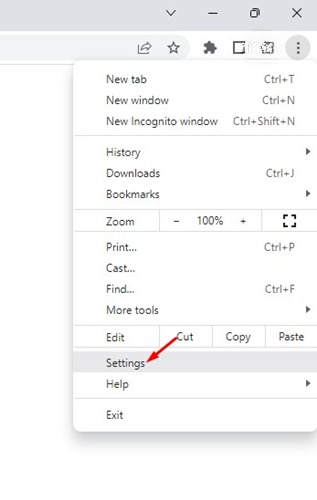
3. Μεταβείτε στο Απόρρητο και Ασφάλεια .

4. Στη δεξιά πλευρά, κάντε κλικ στην επιλογή Εκκαθάριση δεδομένων περιήγησης .

5. Επιλέξτε το χρονικό εύρος Όλος ο χρόνος ενεργός, ελέγξτε τα Cookies και άλλα δεδομένα ιστότοπου, τις Εικόνες και αρχεία που έχουν αποθηκευτεί στην προσωρινή μνήμη και κάντε κλικ στην επιλογή Εκκαθάριση δεδομένων .
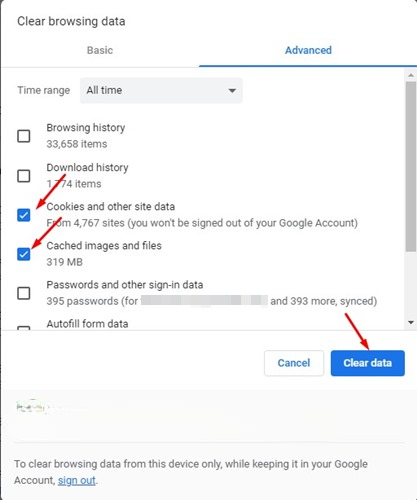
5. Εκκαθάριση της προσωρινής μνήμης DNS του Chrome
Μαζί με την προσωρινή μνήμη του προγράμματος περιήγησης, πρέπει να διαγράψετε την προσωρινή μνήμη DNS για να επιλύσετε το μήνυμα σφάλματος ERR_CONNECTION_CLOSED.
1. Ανοίξτε το πρόγραμμα περιήγησης Google Chrome.
2. Επικολλήστε τη διεύθυνση στη γραμμή διευθύνσεων και πατήστε Enter.
chrome://net-internals/#dns
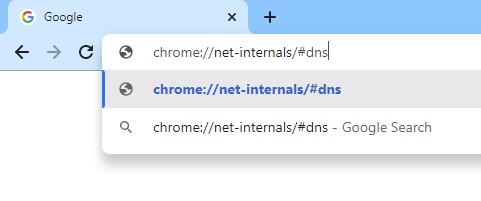
3. Κάντε κλικ στο κουμπί Εκκαθάριση προσωρινής μνήμης κεντρικού υπολογιστή δίπλα στην προσωρινή μνήμη επίλυσης κεντρικού υπολογιστή.
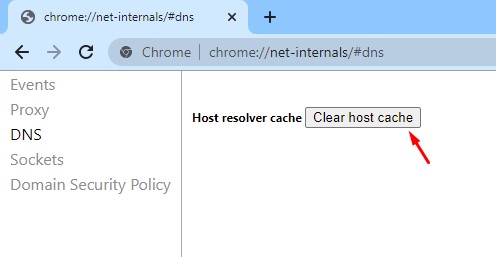
6. Μετάβαση στο Google DNS
Οι δημόσιοι διακομιστές DNS, όπως το Google DNS, παρέχουν καλύτερη ταχύτητα περιήγησης και αποκλείουν ιστότοπους με ανεπιθύμητη αλληλογραφία. Ο δημόσιος διακομιστής DNS της Google μπορεί επίσης να επιλύσει διάφορα προβλήματα που σχετίζονται με το DNS στο Chrome.
1. Ανοίξτε τον Πίνακα Ελέγχου και επιλέξτε Κέντρο Δικτύου και Κοινής Χρήσης.

2. Στο Κέντρο δικτύου και κοινής χρήσης, κάντε κλικ στην επιλογή Αλλαγή ρυθμίσεων προσαρμογέα .

3. Κάντε δεξί κλικ στον συνδεδεμένο προσαρμογέα και επιλέξτε Ιδιότητες.

4. Επιλέξτε Πρωτόκολλο Internet Έκδοση 4 και επιλέξτε Ιδιότητες.

Στον Προτιμώμενο διακομιστή DNS, εισαγάγετε 8.8.8.8 . Στον Εναλλακτικό διακομιστή DNS, εισαγάγετε 8.8.4.4 . Αφού κάνετε την αλλαγή, κάντε κλικ στο OK .

7. Ελέγξτε τις Επεκτάσεις Chrome σας

Ορισμένες επεκτάσεις του Chrome μπορούν να προκαλέσουν προβλήματα διακοπής σύνδεσης, με αποτέλεσμα το μήνυμα σφάλματος ERR_CONNECTION_CLOSED. Επομένως, είναι ζωτικής σημασίας να ελέγξετε όλες τις επεκτάσεις που είναι εγκατεστημένες στο πρόγραμμα περιήγησης Chrome.
Μπορείτε να δοκιμάσετε να ανοίξετε τη Διαχείριση Επεκτάσεων του Google Chrome και να ελέγξετε όλες τις επεκτάσεις. Εάν εντοπίσετε ύποπτες επεκτάσεις, απενεργοποιήστε τις ή καταργήστε τες εντελώς.
Εάν δεν βρείτε καμία ύποπτη επέκταση, μπορείτε να απενεργοποιήσετε όλες τις επεκτάσεις μία προς μία μέχρι να βρείτε την προβληματική.
8. Ενημερώστε το πρόγραμμα περιήγησης Google Chrome

Πολλοί χρήστες ισχυρίζονται ότι έχουν επιλύσει το σφάλμα ERR_CONNECTION_CLOSED ενημερώνοντας το πρόγραμμα περιήγησης Google Chrome. Οι παρωχημένες εκδόσεις του Chrome είναι γνωστές για τη δημιουργία προβλημάτων σύνδεσης και την ενεργοποίηση σφαλμάτων όπως το ERR_CONNECTION_CLOSED.
Εάν τίποτα δεν λειτουργεί υπέρ σας και εξακολουθείτε να βλέπετε την ίδια οθόνη σφάλματος, ήρθε η ώρα να ενημερώσετε το πρόγραμμα περιήγησης Google Chrome.
Για να ενημερώσετε το Google Chrome, επικολλήστε τη διεύθυνση ‘chrome://settings/help’ στη γραμμή διευθύνσεων και πατήστε Enter. Αυτό θα ανοίξει την οθόνη “Πληροφορίες για το Chrome”. Το πρόγραμμα περιήγησης θα ελέγξει αυτόματα για διαθέσιμες ενημερώσεις και θα τις κατεβάσει και θα τις εγκαταστήσει.
Βεβαιωθείτε ότι έχετε επανεκκινήσει το πρόγραμμα περιήγησης ιστού σας μετά την ολοκλήρωση της ενημέρωσης.
9. Επαναφορά ρυθμίσεων Chrome
Όπως όλοι γνωρίζουμε, οι λανθασμένες ρυθμίσεις του προγράμματος περιήγησης μπορούν να οδηγήσουν σε διάφορα προβλήματα, συμπεριλαμβανομένου του σφάλματος ERR_CONNECTION_CLOSED. Εάν εξακολουθείτε να λαμβάνετε το σφάλμα, υπάρχει μεγαλύτερη πιθανότητα να ευθύνονται οι λανθασμένες ρυθμίσεις του προγράμματος περιήγησης.
Δεδομένου ότι είναι δύσκολο να ανακαλέσετε όλες τις ρυθμίσεις που έχετε κάνει και να τις επαναφέρετε, είναι καλύτερο να επαναφέρετε τις ρυθμίσεις του Chrome στις προεπιλεγμένες.

Για να επαναφέρετε τις ρυθμίσεις του Chrome στις αρχικές τους προεπιλογές, πληκτρολογήστε chrome://settings/privacy στη γραμμή διευθύνσεων και πατήστε Enter. Στην ενότητα Επαναφορά και Εκκαθάριση , κάντε κλικ στην επιλογή Επαναφορά ρυθμίσεων στις αρχικές τους προεπιλογές .
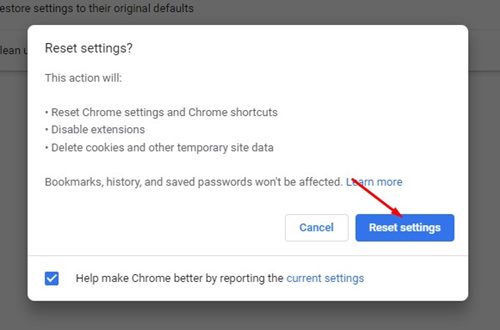
Θα δείτε ένα μήνυμα που λέει “Επαναφορά ρυθμίσεων;” Κάντε κλικ στο κουμπί Επαναφορά ρυθμίσεων για να συνεχίσετε. Αυτό θα επαναφέρει αμέσως όλες τις ρυθμίσεις του Chrome στις προεπιλεγμένες τιμές τους.
Αυτός ο οδηγός αφορά την επιδιόρθωση του σφάλματος ERR_CONNECTION_CLOSED στο Google Chrome. Ενημερώστε μας εάν χρειάζεστε περισσότερη βοήθεια για την επίλυση αυτού του συγκεκριμένου σφάλματος.